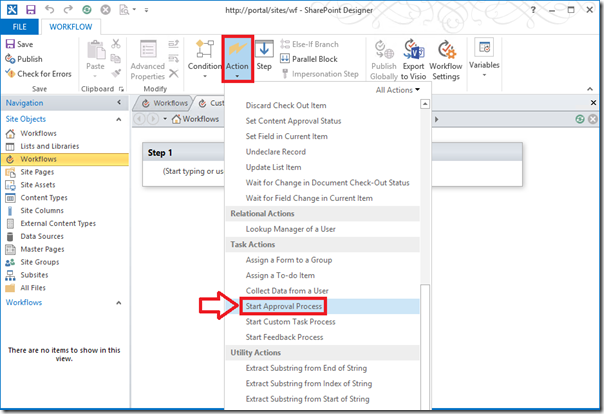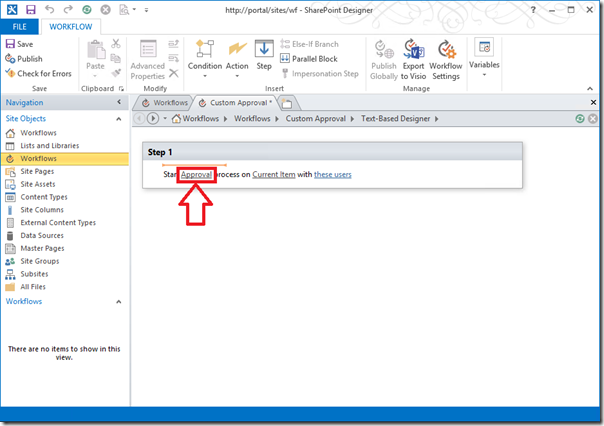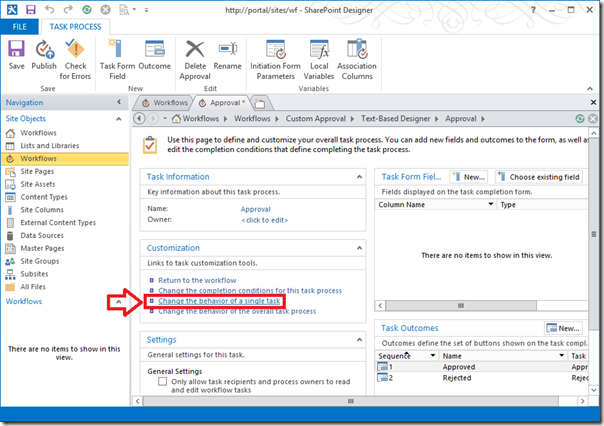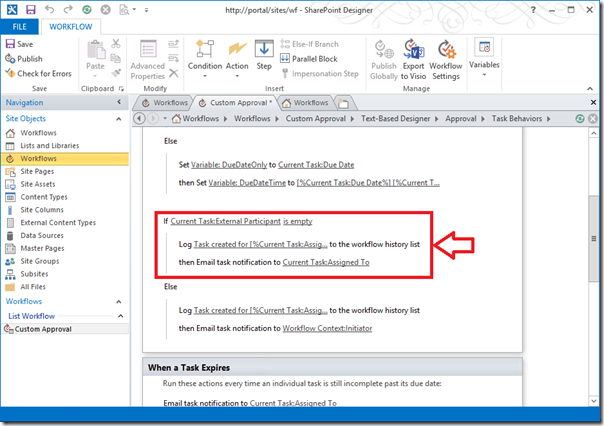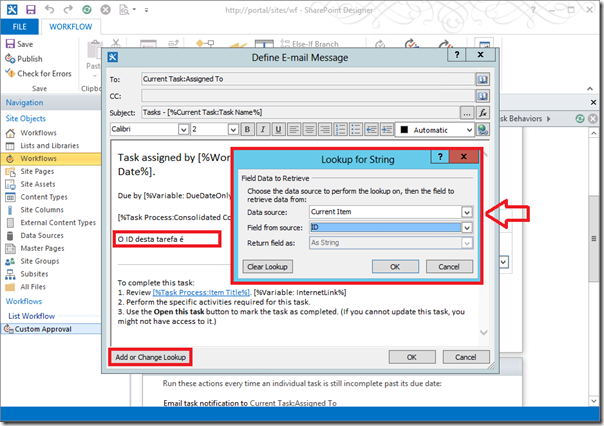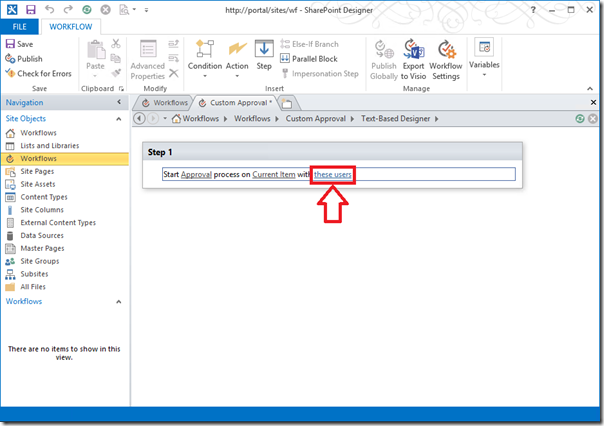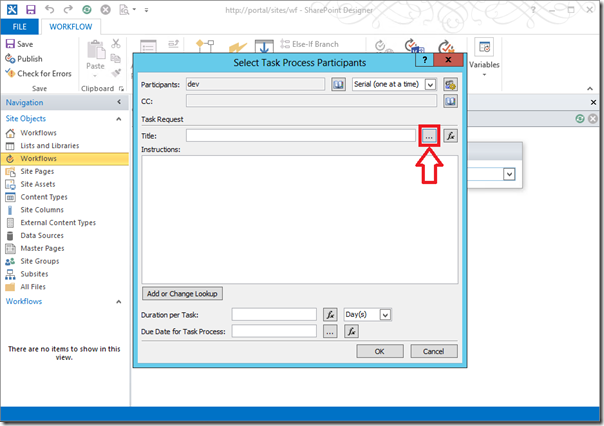Editando o E-mail da Tarefa Atribuída do Processo de Aprovação do Workflow do SharePoint 2010
O workflow do SharePoint 2010 é muito rico em detalhes que muitas vezes são inexplorados. Um deles é o processo de aprovação, que nos permite customizar a interação do usuário com as tarefas de workflow de uma forma mais rica.
Neste post vou mostrar como editar o e-mail de tarefa atribuída que o workflow envia, mas o conteúdo deste post pode ser utilizado em outras customizações desta atividade.
Este workflow foi criado e executado no SharePoint Designer 2013 e SharePoint 2013, mas feito com o engine 2010, o que significa que pode ser feito no SharePoint 2010.
O processo de aprovação que vamos ver neste post é muito rico em seu uso. Ele, e o processo customizado de aprovação, são as únicas formas de customizarmos as mensagens com usuários como título e corpo da tarefa e e-mails. Os demais tipos, como: atribuir uma tarefa ou coletar dado de um usuário são estáticos. A diferença entre o processo customizado e o que vamos utilizar aqui, é que o customizado vem “zerado”, ou seja, você tem que fazer tudo dentro dele. Este aqui já vem pronto e acaba sendo mais fácil editar algo do que criar um novo. Por isso a escolha do processo de aprovação neste post.
Depois de criado o workflow adicione a atividade “Iniciar Processo de Aprovação”, conforme a imagem 01.
Imagem 01: Adicionando a tarefa Iniciar Processo de Aprovação
Clique no nome do processo, conforme imagem 02, para editá-lo.
Imagem 02: Editando o processo de aprovação
Entre na opção Modificar o comportamento de tarefa única, conforme a imagem 03, que nos permitirá editar o comportamento individual de cada tarefa criada neste processo, caso existam mais.
Imagem 03: Modificando o comportamento da tarefa do processo de aprovação
A janela que abriu mostra algumas fases do processo de tarefas, onde podemos editar/adicionar atividades antes da tarefa ser criada, enquanto está pendente, quando expirada e quando completada. Role o scroll até a seção “enquanto está pendente” e procure o trecho selecionado na imagem 04. Veja que tem uma atividade de enviar e-mail para o usuário que está responsável pela tarefa. Clique nesta atividade para alterarmos sua configuração.
Imagem 04: Editando o e-mail para o usuário responsável pela tarefa
A tela com as configurações do e-mail foi exibida, posicione o cursor no local indicado na imagem e digite “O ID desta tarefa é “ e então clique no botão “Add or Change Lookup”. A tela para adicionar o lookup é exibida, selecione os valores conforme exemplo da imagem 05.
Muito dificilmente você irá exibir o ID desta forma, é apenas um exemplo, mas você pode criar links customizados utilizando essas informações, editar o e-mail para o usuário e atender diversas necessidades de negócio que não seriam possíveis se não fosse o processo de aprovação.
Imagem 05: Adicionando o ID da tarefa no e-mail da tarefa
Volte ao workflow principal e termine de editar o processo de aprovação, clique em “these users” conforme a imagem 06.
Imagem 06: Terminando a edição do processo de aprovação
Edite as informações da tarefa, tais como: responsável, título, corpo e data de vencimento, conforme a imagem 07.
Imagem 07: Editando o corpo da tarefa
O processo de customizar o e-mail enviado ao responsável pela tarefa do workflow foi concluído. Agora você pode editar as configurações do workflow, como fazer com que ele seja iniciado automaticamente, publicar o workflow e então testar o e-mail recebido.
Aqui mostrei apenas algo simples, mas aproveite para aprender mais sobre esta atividade que os resultados serão fantásticos.